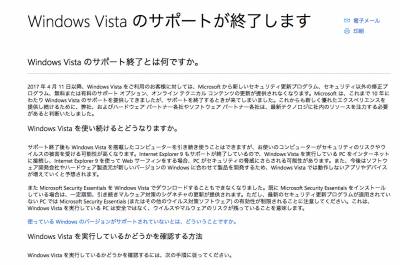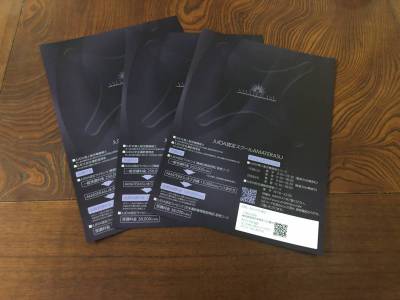EvernoteからOneNote Importerを使ってOneNoteに移行してみた。
長年Evernoteを使っていますが、
Evernoteさんが少しケチになってしまったので、飽々しています。
別にEvernoteじゃなきゃダメな理由とか特にないので、OneNoteに移行したくなりました。
人間関係だってそうです。
嫌いになった人はトコトン嫌いになって二度と関わらないのが一番だと思っています。(自分にとって大きな影響を与えそうな人を除く。)
日本だけでも1億2千万人いるのに、なぜその人と関係を修復しないといけないのでしょうか。
別の人と仲良くなった方が効率よくないですか?
という訳で、
Evernoteはもう終わり。
よし、OneNoteにしよう。
でもどうやってEvernoteからOneNoteに移行すればいいのでしょうか。
調べてみると、OneNote側から素敵な移行ツールが用意されているではありませんか!
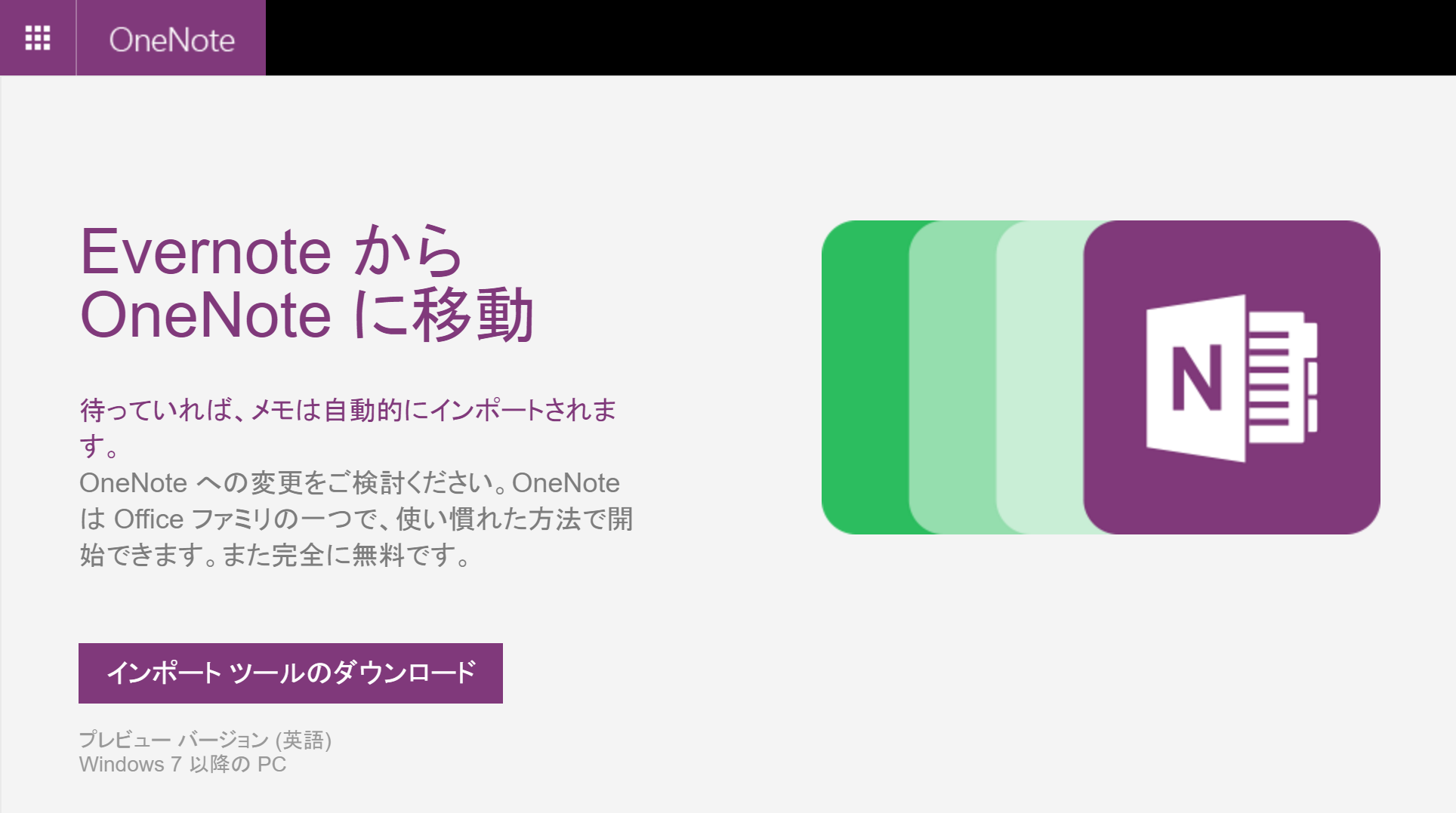
OneNote Importer
すばらしい!!!
ただ、Mac版はまだ出ていないようです。
Window機を持っていれば移行はWindows機でやって、Mac機に同期させればいいので問題はありません。
Mac機しか持っていない人は…
待つか自力でやるしかないですね。
それにPreview版なので英語です。
このツールをダウンロードしないことには、話が始まらないのでとにかくダウンロードしましょう!
https://www.onenote.com/import-evernote-to-onenote
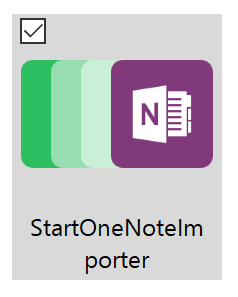
ダウンロードした暁には、StartOneNoteImporter.exeが付与されます。
ダブルクリックして開かないと話が始まらないので、ダブルクリックして開きましょう。
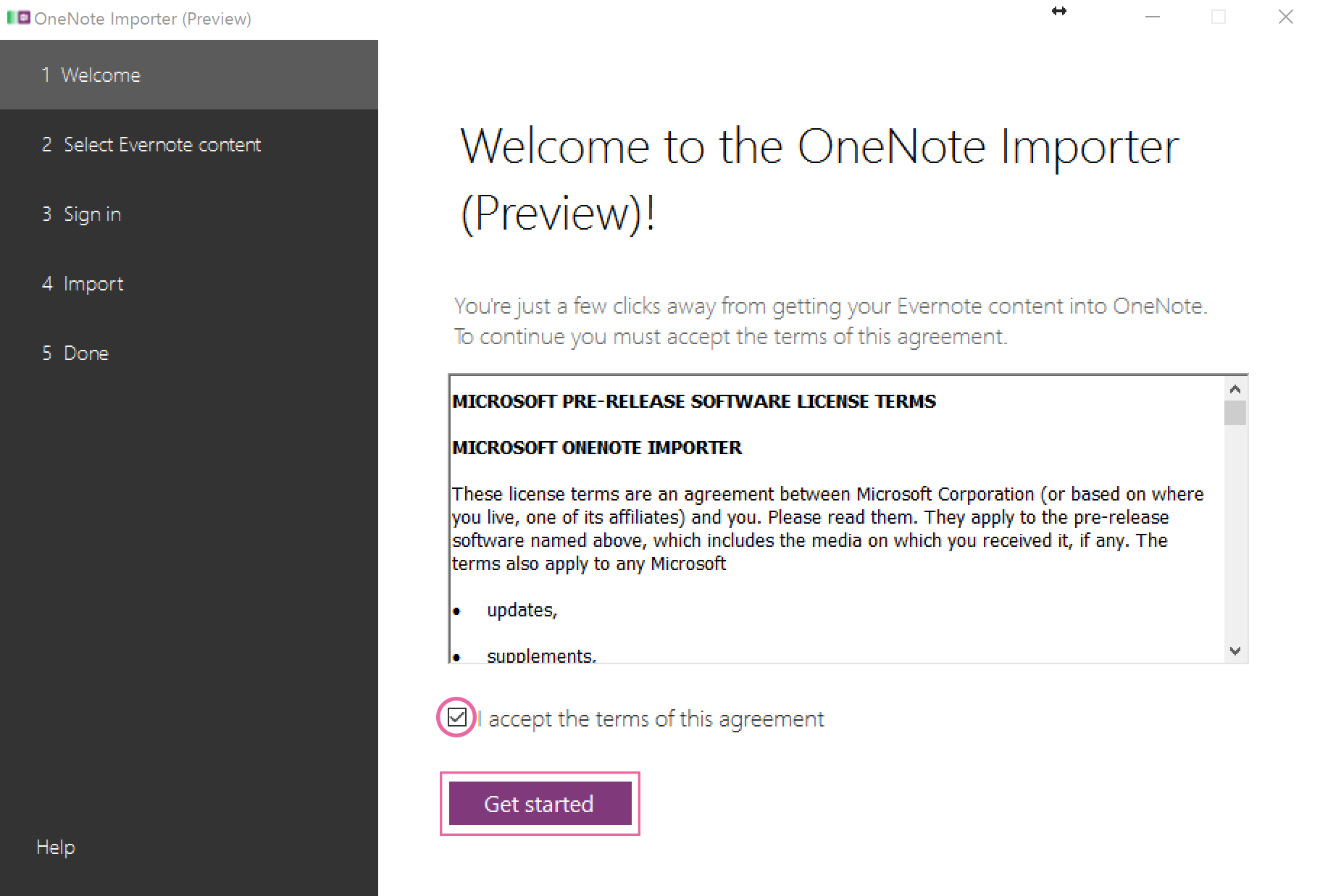
英語だらけですが怖がる必要はありません。
I accept the terms of this agreement(私は、この契約の条項に同意します)にCheck mark(チェックマーク)を入れて、
Get started(始める)をClick(クリック)してください。
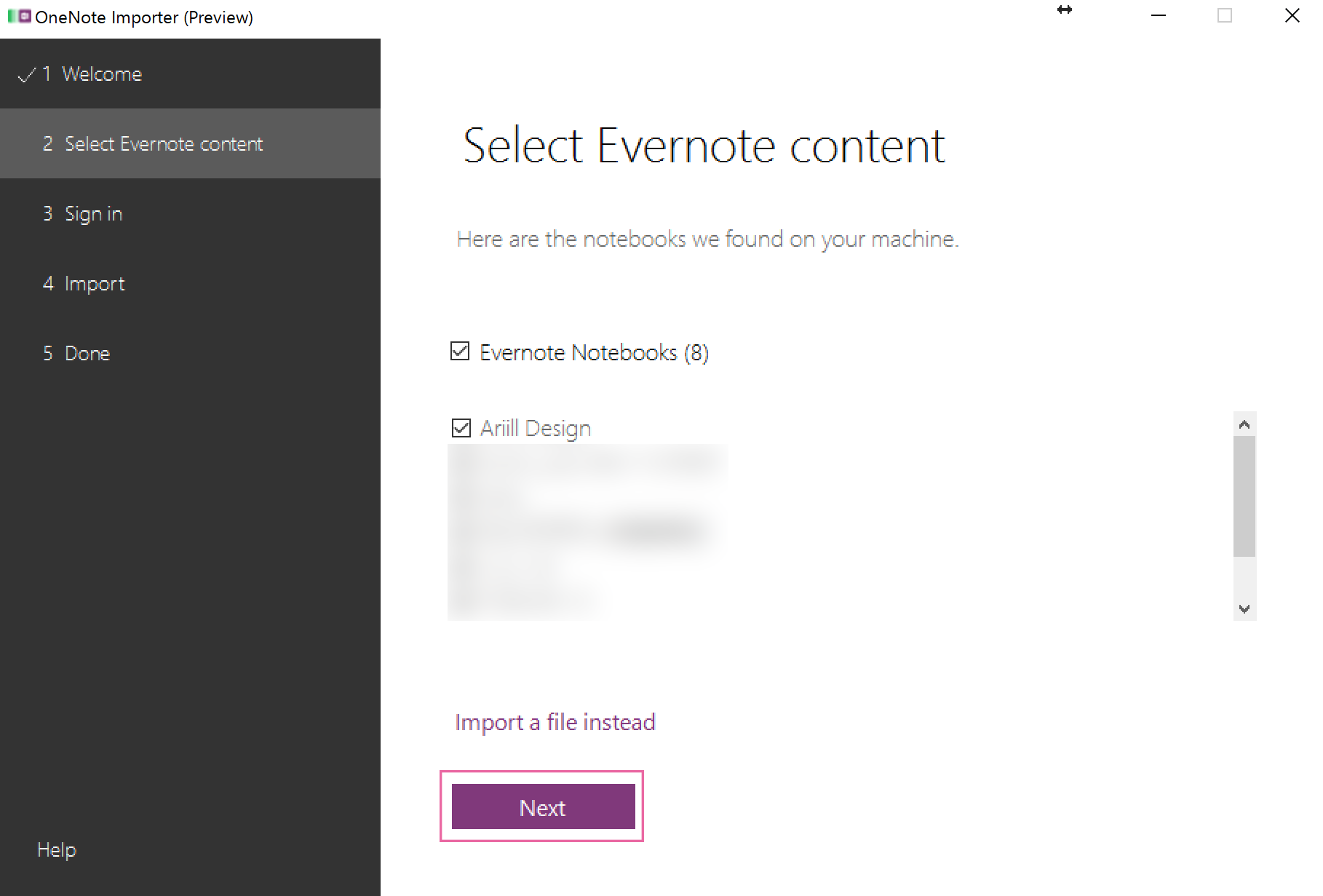
移行したいEvernoteのノートブックにチェックマークを入れます。
チェックマークを入れたら、Nextをクリック!
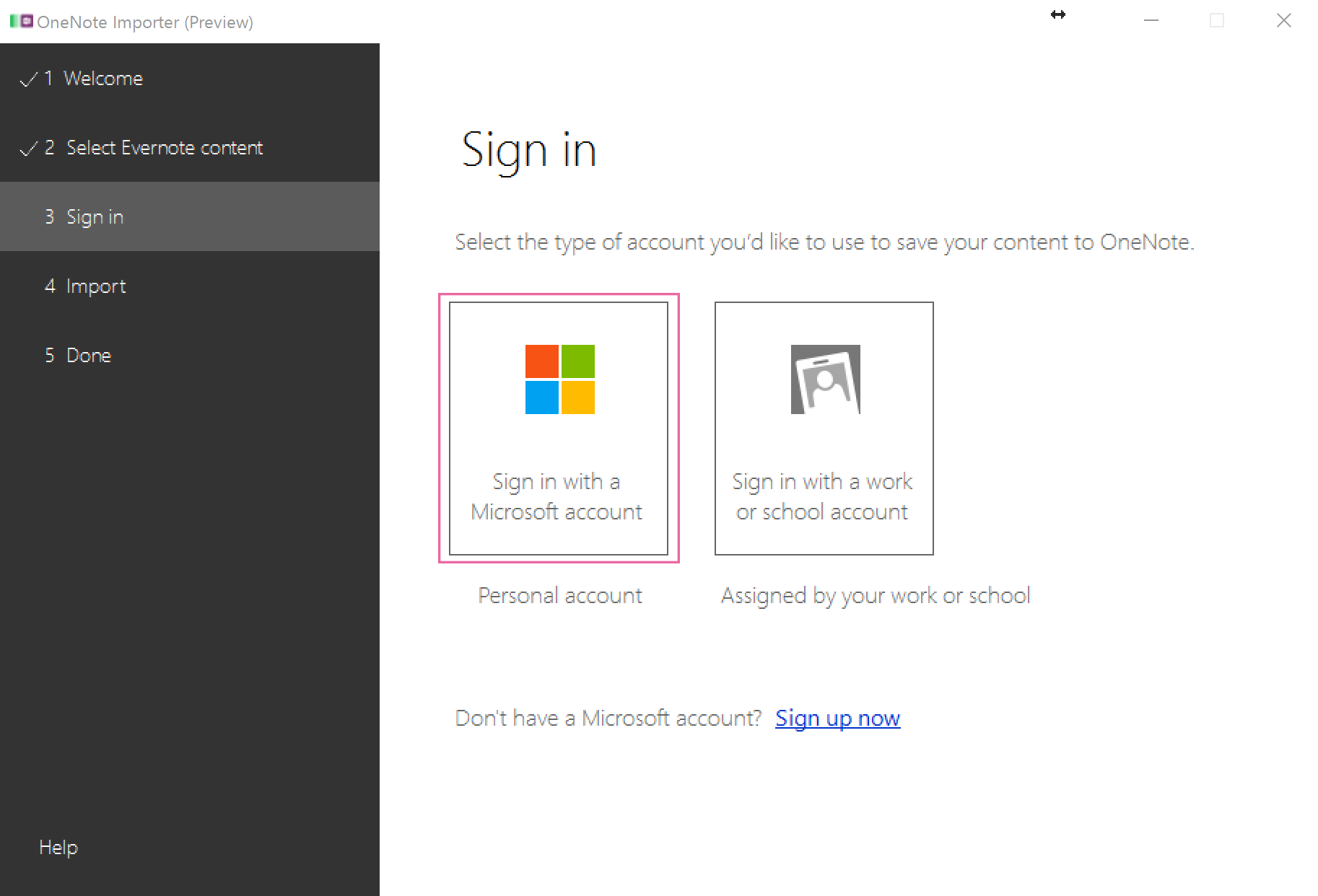
Microsoftのアカウントが必要になるので、
アカウントがない方はアカウントを新規で作成していただき、
アカウントを持っている方は、Sign in with a Microsoft accountをクリック!
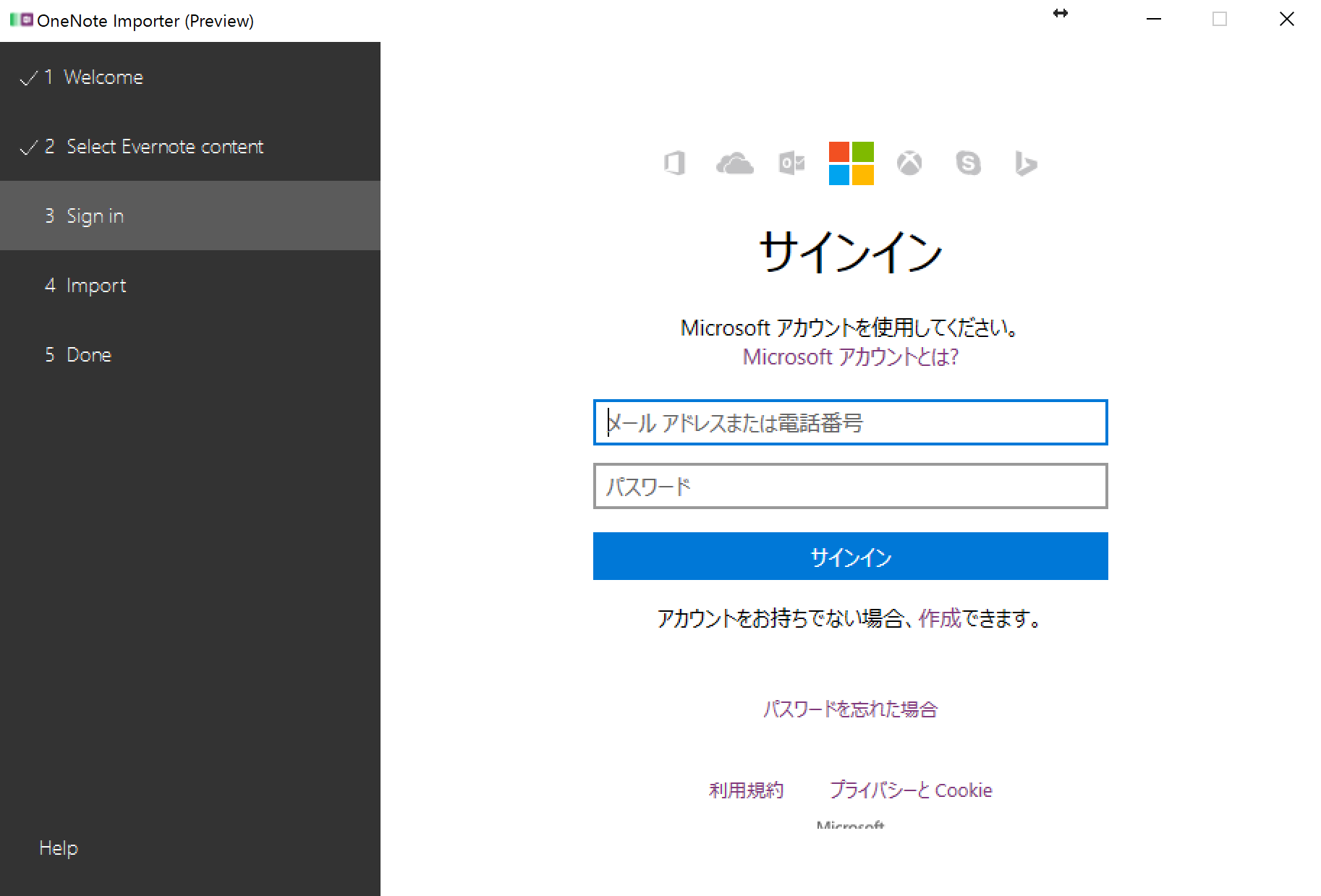
サインインしてください。
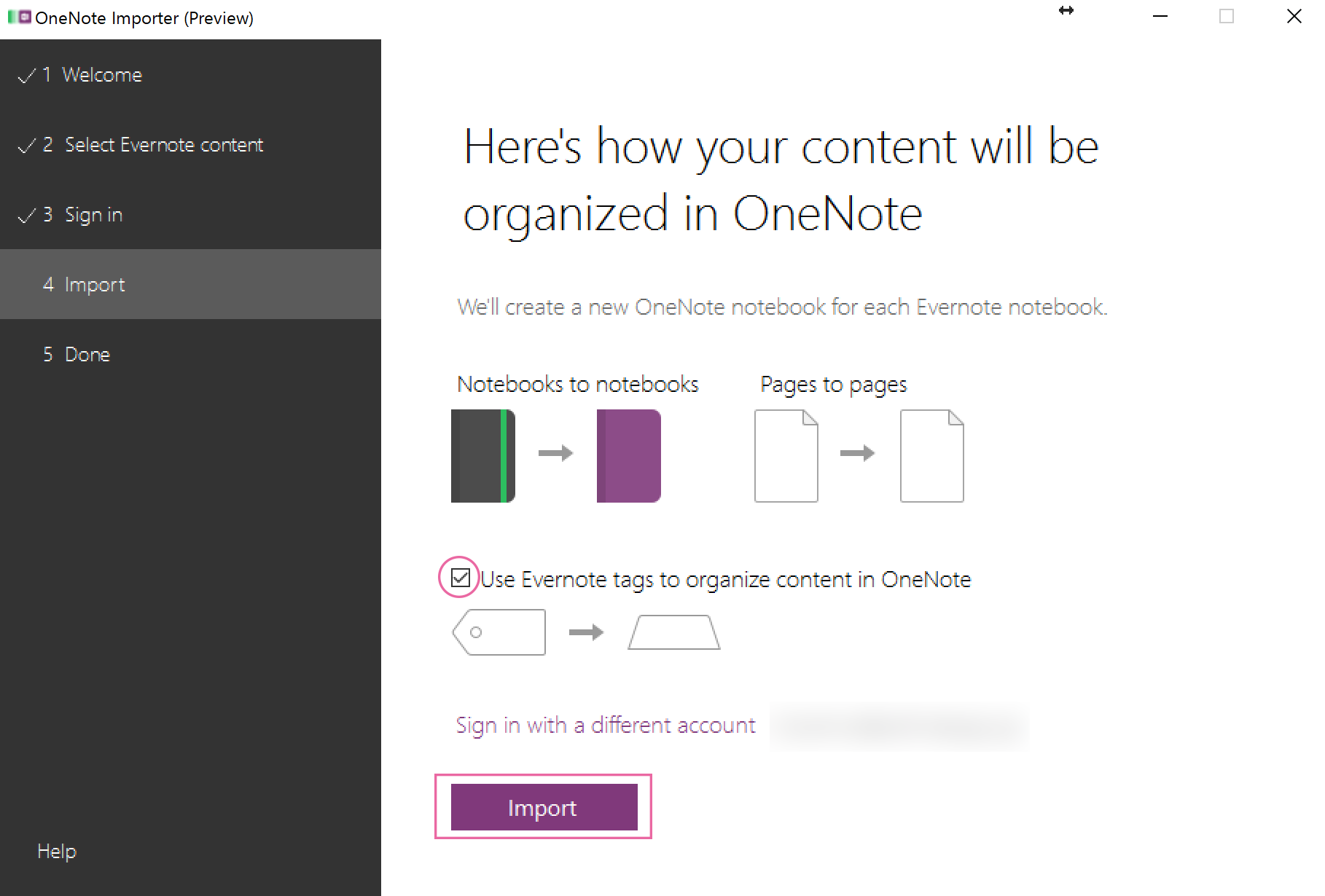
Evernoteのタグを使っていてOneNoteにも移行したい場合は、
Use Evernote tags to organize content in OneNote(OneNoteの中のコンテンツを整理するためにEvernoteのタグを使用します)にチェックマークを入れてください。
そして、Importをクリック。
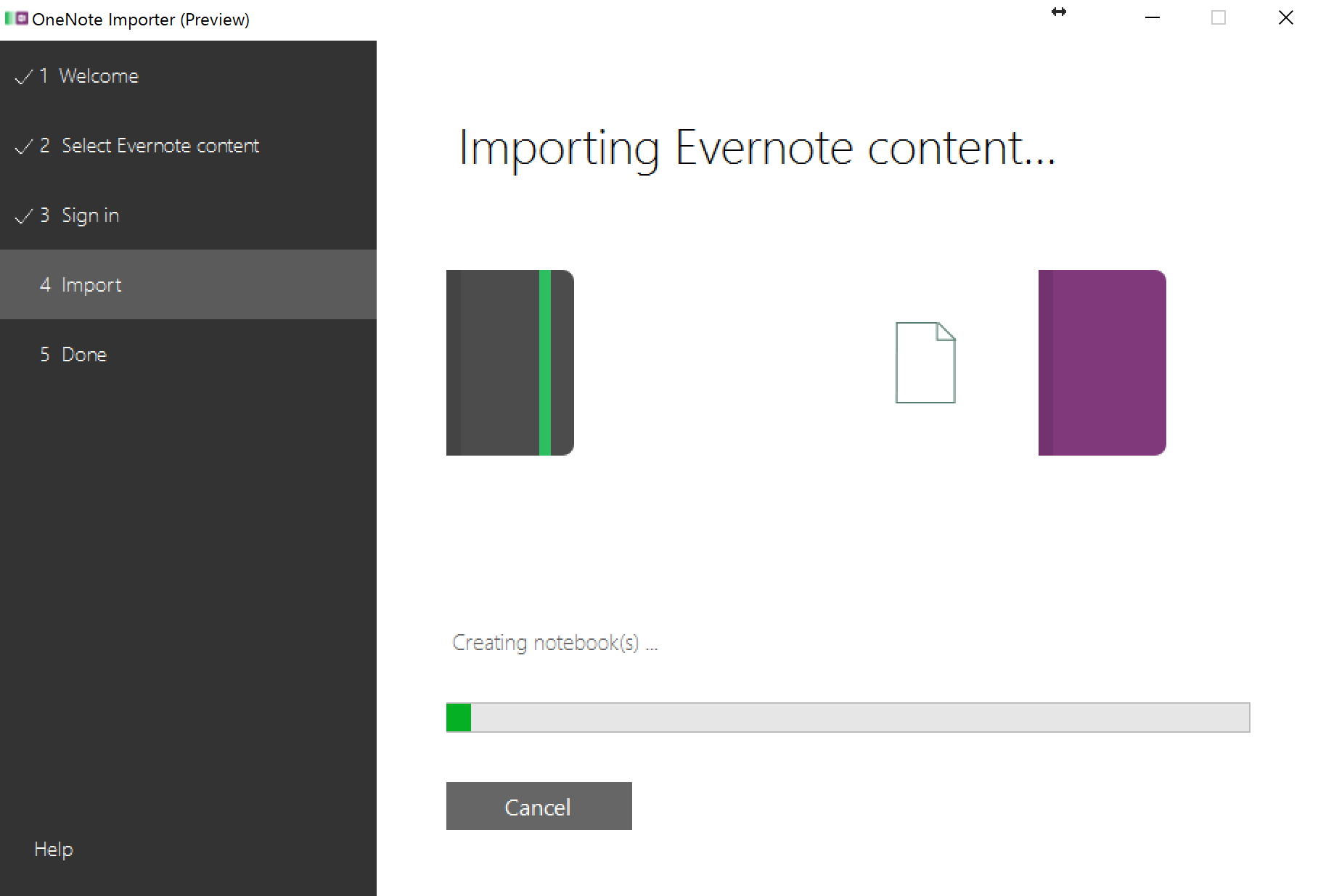
移行が始まりました!
たくさんノートブックがあったり、容量が多かったりすると時間がかかります。
しばし待つべし。
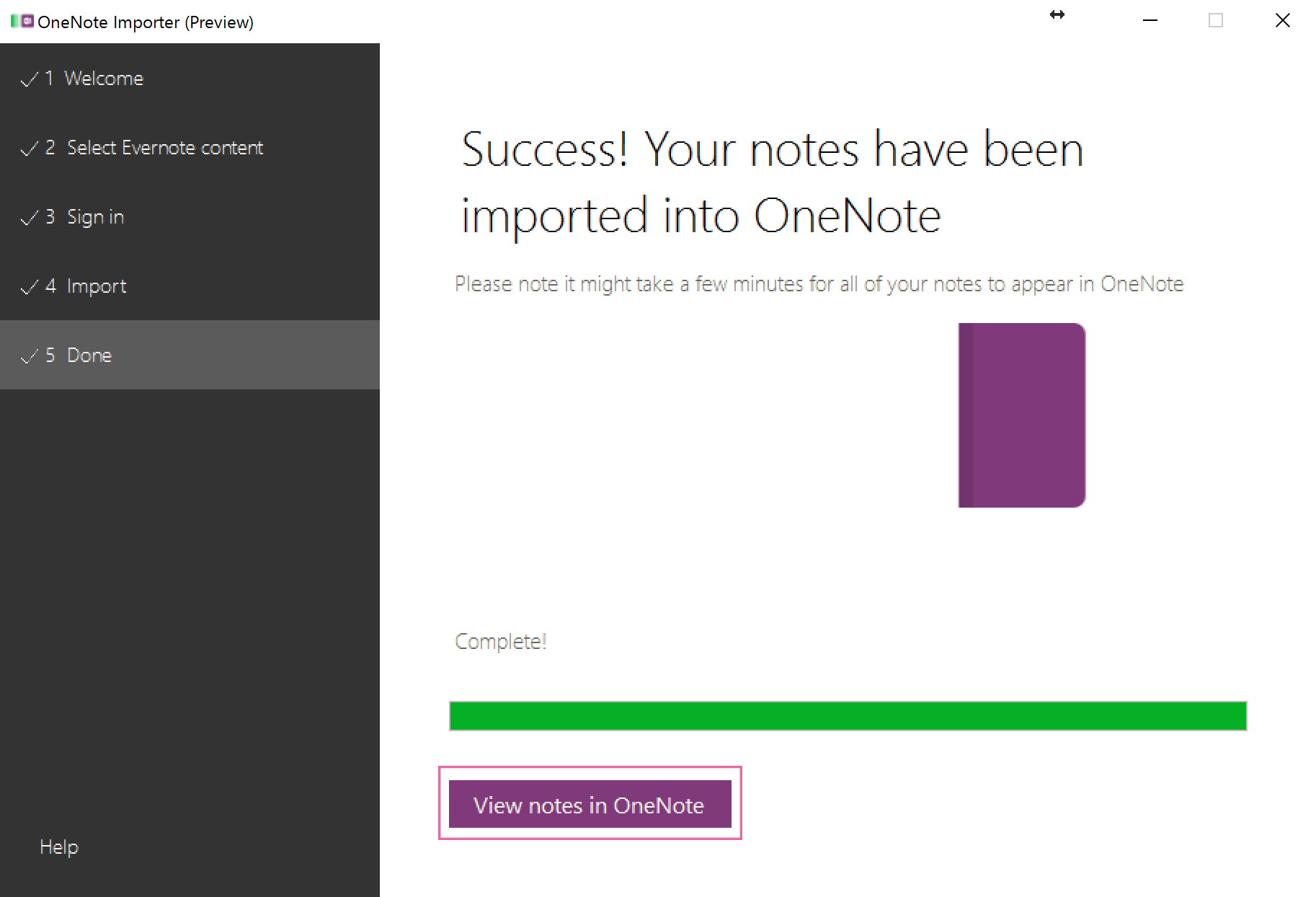
終わったようです。
View notes in OneNoteをクリックしてみましょう。
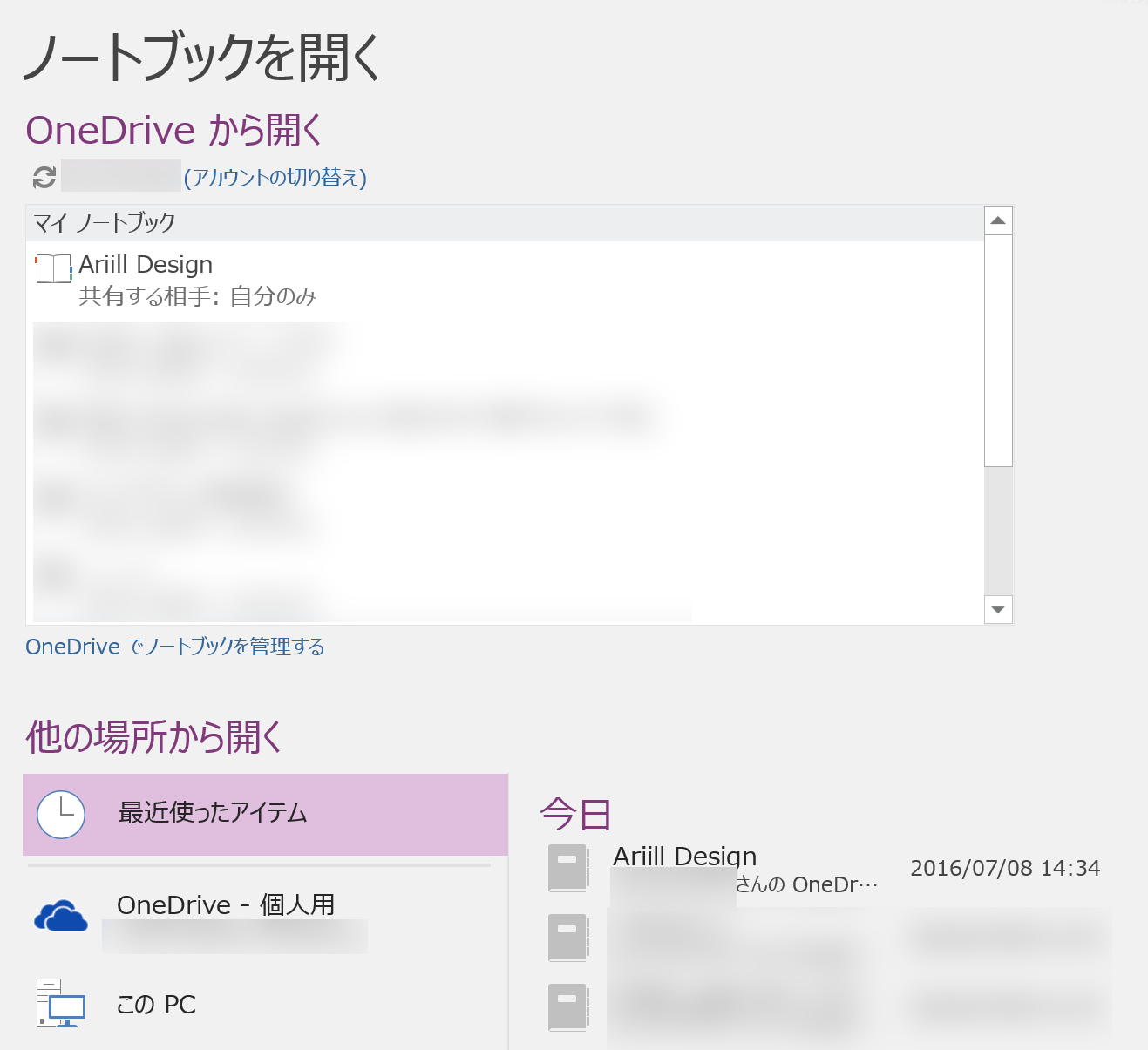
全てちゃんと移行出来ていました!
いや~簡単に移行出来ましたよ。
素晴らしいですね。
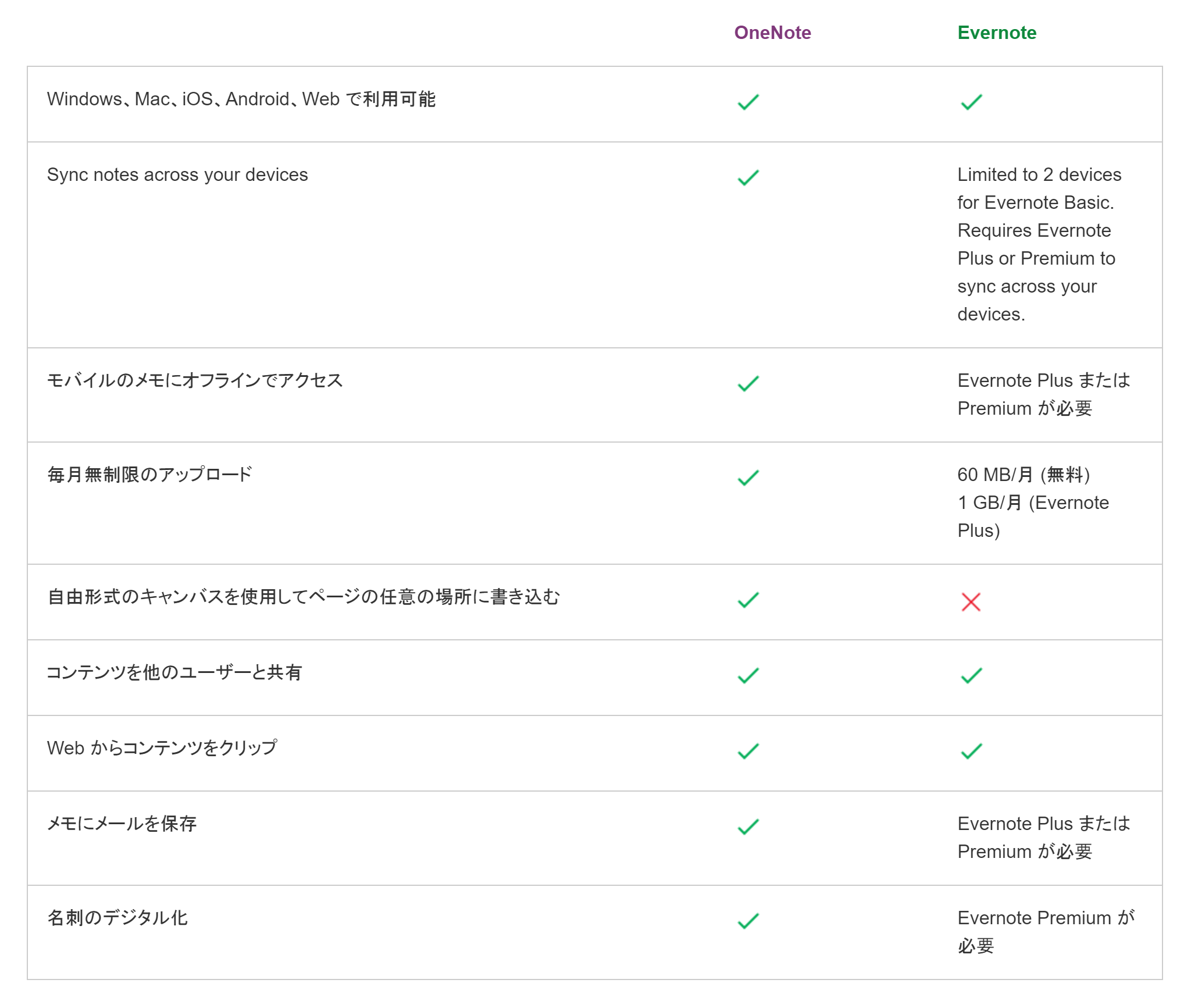
最後にOneNoteとEvernoteとの比較が載っていました。
もう完璧OneNoteでしょ。
Evernoteおさらば。
今までEvernoteさん、ありがとうございました。
次回はEvernoteの退会の仕方についてお送りいたします。
お楽しみに。